Kuna olen märganud, et mõnes arvutis ei muutu Windowsi kuvakeel üldse või mõnes menüüs see ei muutu, otsustasin kirjutada nende probleemide lahendamiseks mõned juhised. Seetõttu, kui te ei saa Windows 10 kuvakeelt muuta või kui teil on Windowsi mõnes osas 10 (nt menüü "Seaded") erineb valikus "Windowsi kuvakeel" valitud keelest, jätkake lugemist allpool.
Kuidas parandada: Windows 10 kuvakeelt ei saa muuta.
1. meetod. Laadige alla keelepakett.
Probleemi "Windows 10 kuvakeel ei muutu" tavaline põhjus on see, et soovitud kuvakeele keelepaketti pole installitud. Eelistatud kuvakeele keelepaketi installimiseks tehke järgmist.
1. Navigeerige Alusta menüü  -> Seaded
-> Seaded  -> Aeg ja keel.
-> Aeg ja keel.
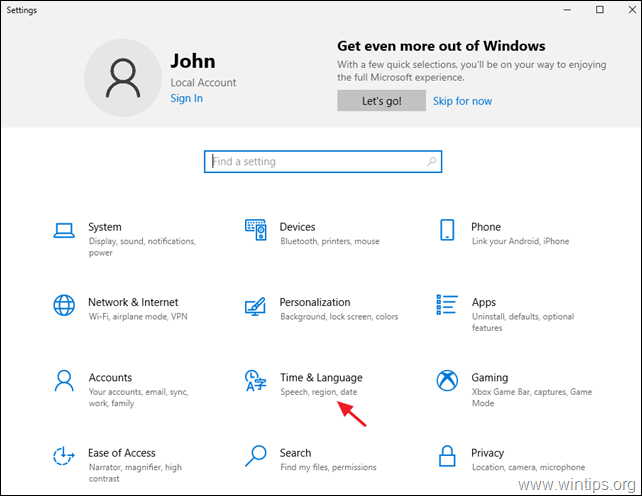
2. Kell Keel valikuid, klõpsake keelt, mida soovite Windows 10 kuvakeeleks kasutada, ja valige Valikud. *
* Märge: Kui soovitud keelt loendis pole, klõpsake nuppu + Lisage keel nuppu ja installige soovitud keel koos kõigi selle funktsioonidega.
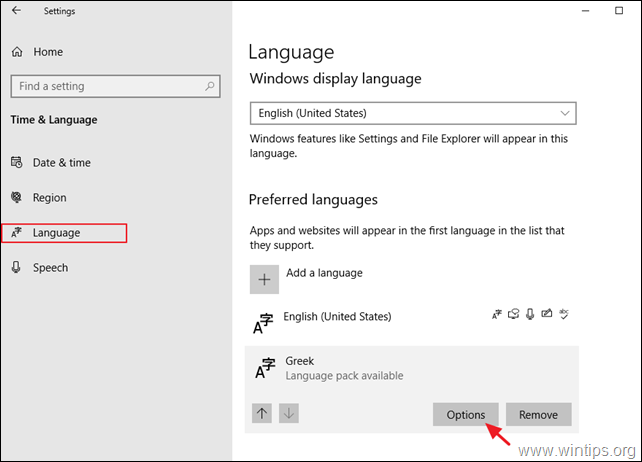
3. Klõpsake selleks Lae alla a Keelepakett ja oodake protsessi lõppu. Kui see on tehtud, jätkake ja laadige alla ka kõik muud valitud keele ressursid. (Põhiline tippimine, käekiri ja kõne).
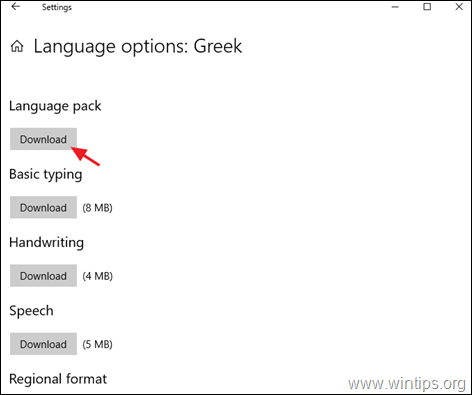
4. Nüüd minge tagasi eelmisele ekraanile ja jaotise alla Windowsi kuvakeel valikut, määrake soovitud keel.
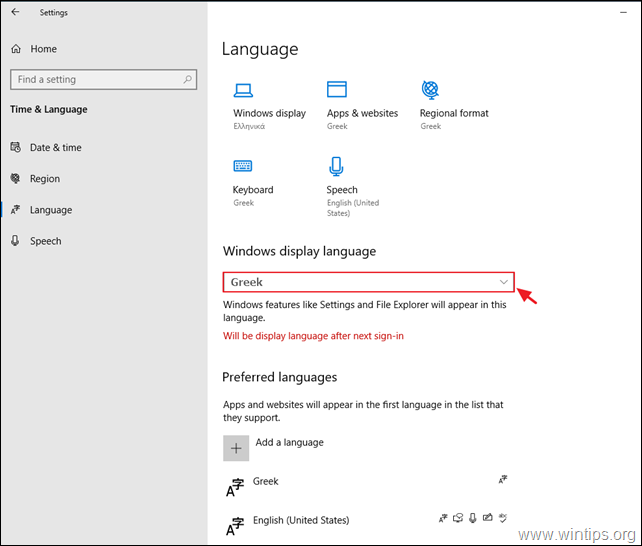
5. Kui küsitakse, vajutage Jah, logige kohe välja keele muudatuse rakendamiseks.
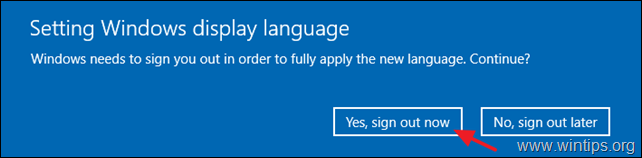
6. Logige uuesti sisse Windows 10-sse. *
* Märge: Sisselogimiskuval veenduge, et oleksite valinud oma parooli jaoks õige keele (kui teil see on).
7. Nüüd navigeerige uuesti saidile Alusta menüü  -> Seaded
-> Seaded  -> Aeg ja keel.
-> Aeg ja keel.
8. Kell Keel valikud, avage Halduskeele seaded.
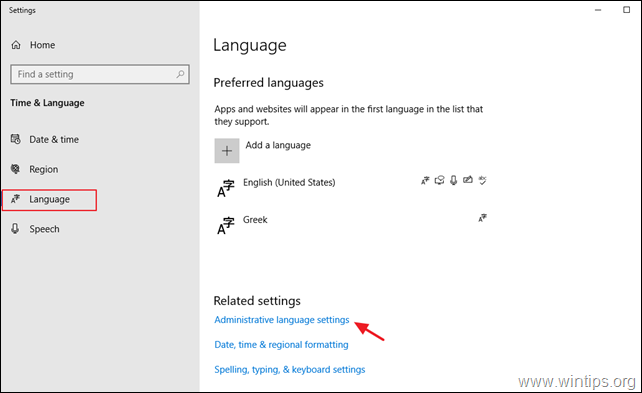
9. Klõpsake nuppu Kopeeri seaded nuppu.
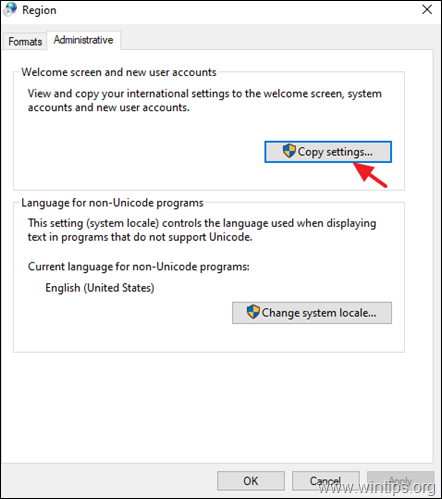
10.Kontrollima a Tervituskuva ja süsteemikontod ja Uus kasutajakonto kastid ja klõpsake Okei.
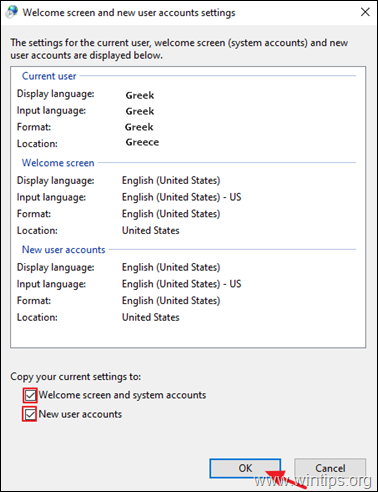
11. Sulgege kõik aknad ja Taaskäivita muudatuse rakendamiseks arvutisse. *
* Märge: Kui soovite kuvada teksti programmides, mis ei toeta Unicode'i, muutke ka süsteemi lokaat soovitud keeleks.
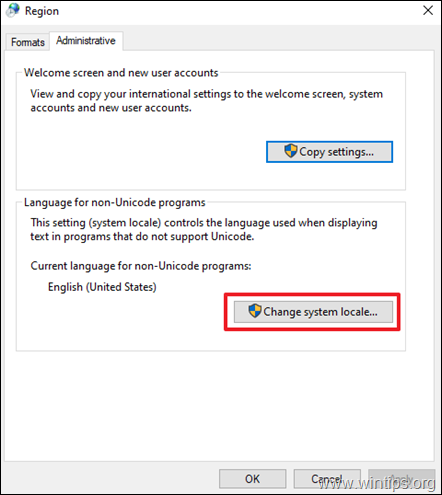
2. meetod. Eemaldage kuvakeel ja installige see uuesti.
Üks kõige toimivamaid lahendusi Windows 10 installimisprobleemide "Kuva keel" eemaldamiseks on kuvakeele eemaldamine ja uuesti lisamine.
1. Navigeerige Alusta menüü  -> Seaded
-> Seaded  -> Aeg ja keel.
-> Aeg ja keel.
2. Kell Keel valikud, klõpsake keelt, mida soovite Windows 10 kuvakeeleks kasutada, ja klõpsake nuppu Eemalda.
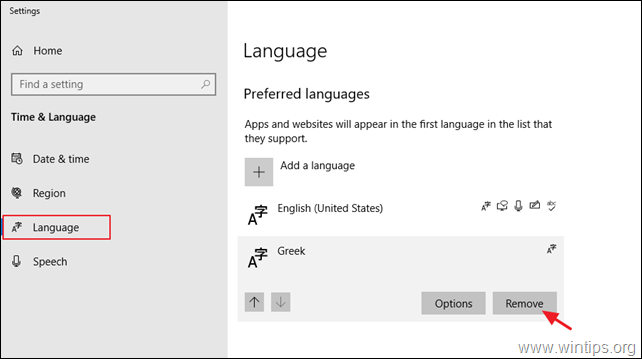
3. Taaskäivita arvutisse.
4. Pärast taaskäivitamist navigeerige uuesti saidile Keel valikuid ja klõpsake nuppu + Lisa keeli nuppu.
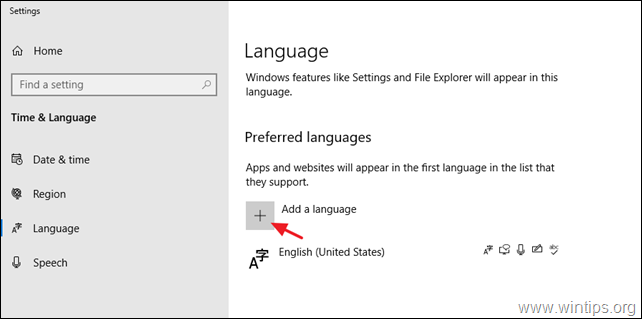
5. Leidke keelte loendist soovitud keel ja klõpsake nuppu Edasi.
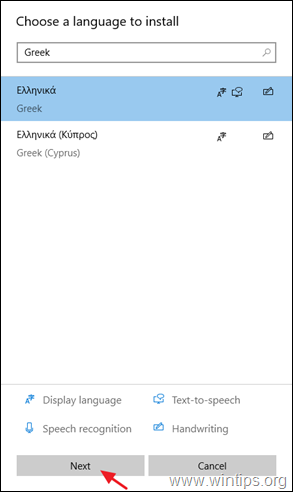
6. Kontrollima kõik märkeruudud kõigi keelefunktsioonide installimiseks ja klõpsake nuppu Installige.
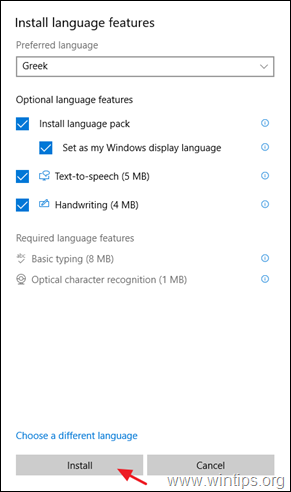
7. Kui installimine on lõpetatud, logige keelemuudatuse rakendamiseks välja ja uuesti sisse.
8. Lõpuks rakendage sammud 8-11 alates meetod-1 ülal, et rakendada keeleseadeid tervituskuval ja uutel kasutajakontodel.
3. meetod. PAranda Windowsi korruptsioonivead DISM-i ja SFC-tööriistadega.
Kui te ei saa Windows 10 kuvakeelt muuta, järgige Windows 10 parandamiseks allolevaid juhiseid ja seejärel jätkake kuvakeele uuesti muutmisega.
1. Avage käsuviip administraatorina. Et seda teha:
1. Tippige otsingukasti: cmd või käsurida
2. Paremklõpsake ikooni käsurida (tulemus) ja valige Käivita administraatorina.

2. Tippige käsuviiba aknasse järgmine käsk ja vajutage Sisenema:
- Dism.exe /Onlain /Cleanup-Image /Restorehealth

3. Olge kannatlik, kuni DISM remondib komponentide poodi. Kui toiming on lõpetatud (teid tuleb teavitada, et komponentide poe rike on parandatud), andke see käsk ja vajutage Sisenema:
- SFC /SCANNOW

4. Kui SFC skannimine on lõppenud, Taaskäivita sinu arvuti.
5. Järgige juhiseid aadressilt meetod-2 ülal, et installida soovitud kuvakeel.
See on kõik! Milline meetod teie jaoks töötas?
Andke mulle teada, kas see juhend on teid aidanud, jättes oma kogemuse kohta kommentaari. Palun meeldige ja jagage seda juhendit, et teisi aidata.
Tänan teid teabe eest, mis säästis minu jaoks palju aega.
Sama probleem, mis teil, lahenes pärast meetodi numbrite 1 ja 2 tegemist. Ma ei tea, kumb probleemi lahendas või kas mõlemad koos lahendasid selle.
Tänan teid väga.